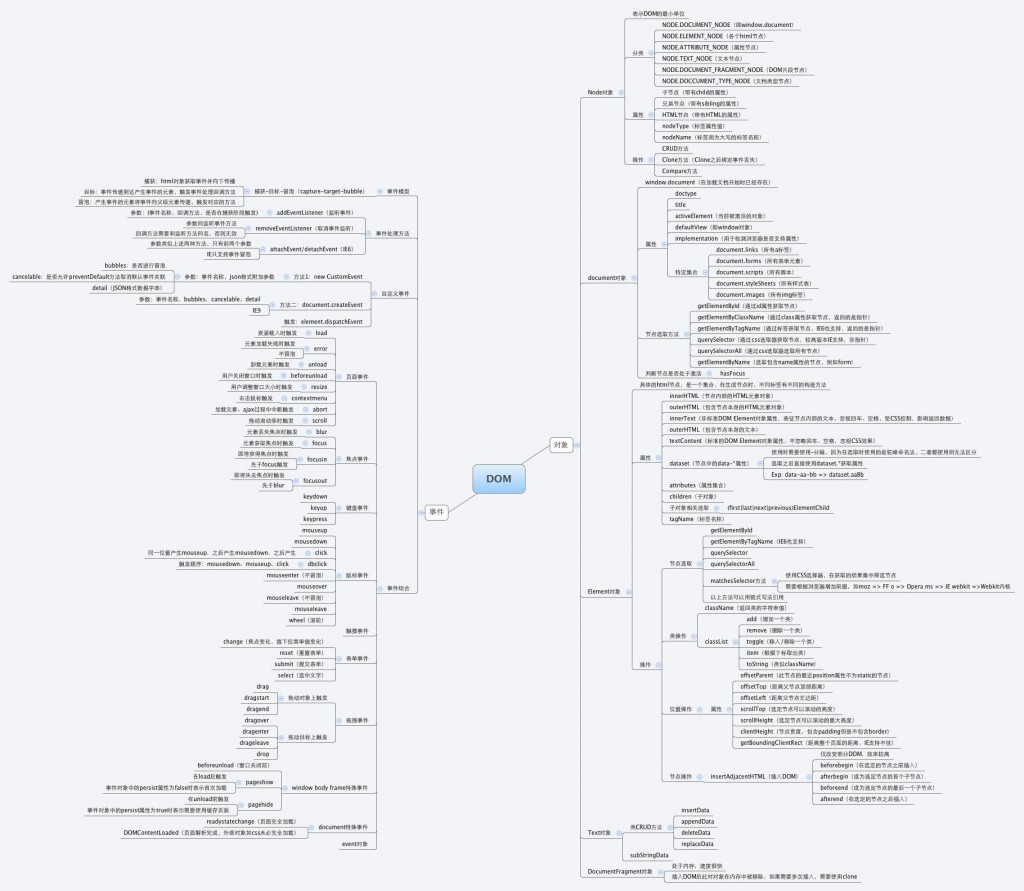小试Sigma黑科技
Sigma今年频频发力,各种黑科技产品都冒了出来,不过作为一个初学者,感觉自己还是先接着用好手上的设备吧。
昨天TB的时候试用了同事的Sony A99+Sigma 35 1.4之后,看到图片的效果真是惊艳。之后转身一看原厂35 1.4过W的价格,瞬间失去了尝试原厂的勇气。看看Sigma的价格之后甚是心动,最终决定试试Sigma 35 1.4。
下面就试着写个来个开箱吧。
开箱
太久没有动相机,重量感觉有点不习惯,结果手抖得不行……拍完之后发现都歪了……

一个白色的小盒子,大小大约等同于河马君的肚子。
打开盒子,说明书等各种介绍文件。

盒子里面是一个镜头包,说到这里真是要感叹Sigma这一次真是业界良心,这个镜头包还算结实,而且还有一个腰间的挂载点,虽然平时也不用,但是看的出来算是个实用的功能。
打开镜头包,发现不用东西卡着就不能保持打开状态,所以有劳河马君的下巴了。镜头包顶部有泡沫,估计是防撞用。

拿出镜头和里面的遮光罩,下面就是这整个盒子的组成了。

拿出镜头本体一看,35mm F1.4标明性能,67mm口径,直接买了个肯高的普通uv放了上去。

这里就是Art系列的标志了。

从前面看看镜头,还是蛮通透的。

从后面看镜头,没什么特别的,感觉和原先的套头差不多,连接部分是金属的,感觉坚固了很多。

之后赶紧把它和60D合体,这个尺寸还是比较巨大的。





这个镜头金属机身带来的质感非常的好,但是也非常有分量,资料说是665g的重量,上机之后发现真的是很重……颈椎在抗议中。
拍摄试验
随手试了一下对焦,惊喜的发现似乎没有发现跑焦的情况(也可能是眼睛不够锐利吧……),对焦很安静,而且速度很快,比先前的小痰盂快了不止一点。
这张对到了SOHO的O字母上:

这张对到下面的of单词:
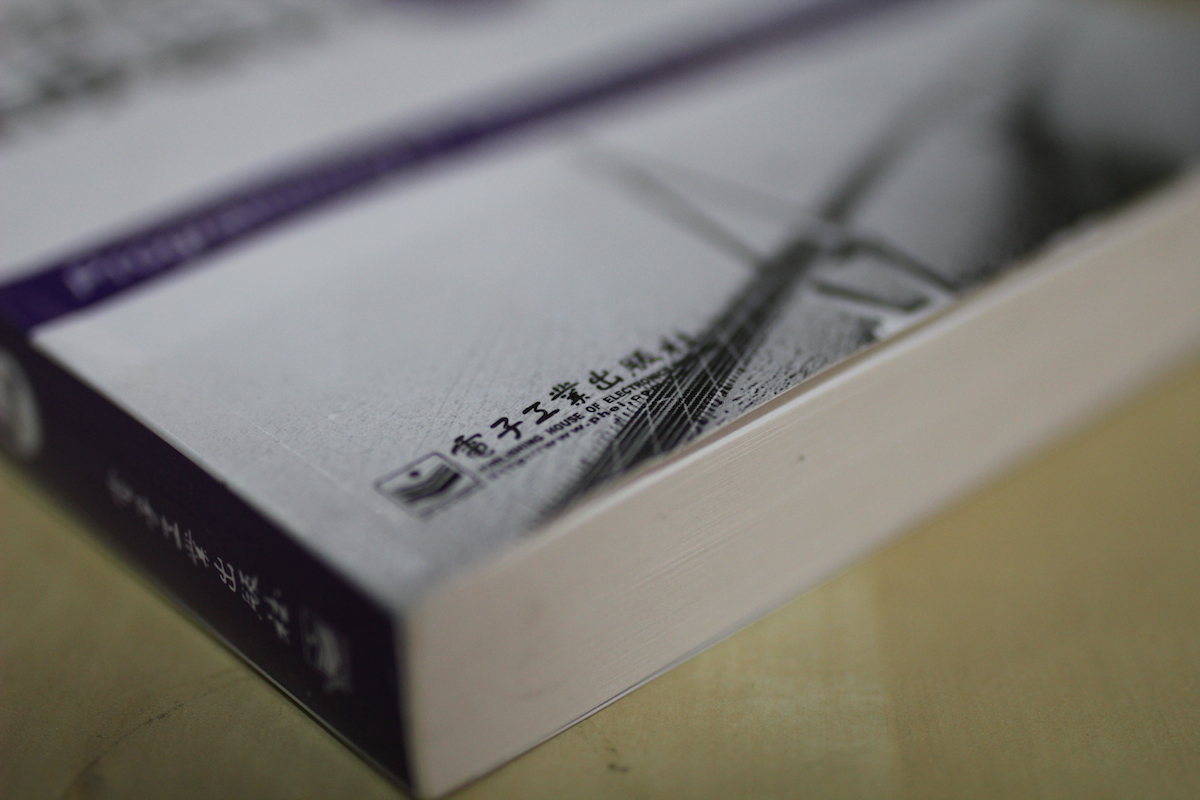
这张对到下面的Objective单词中的j字母上:
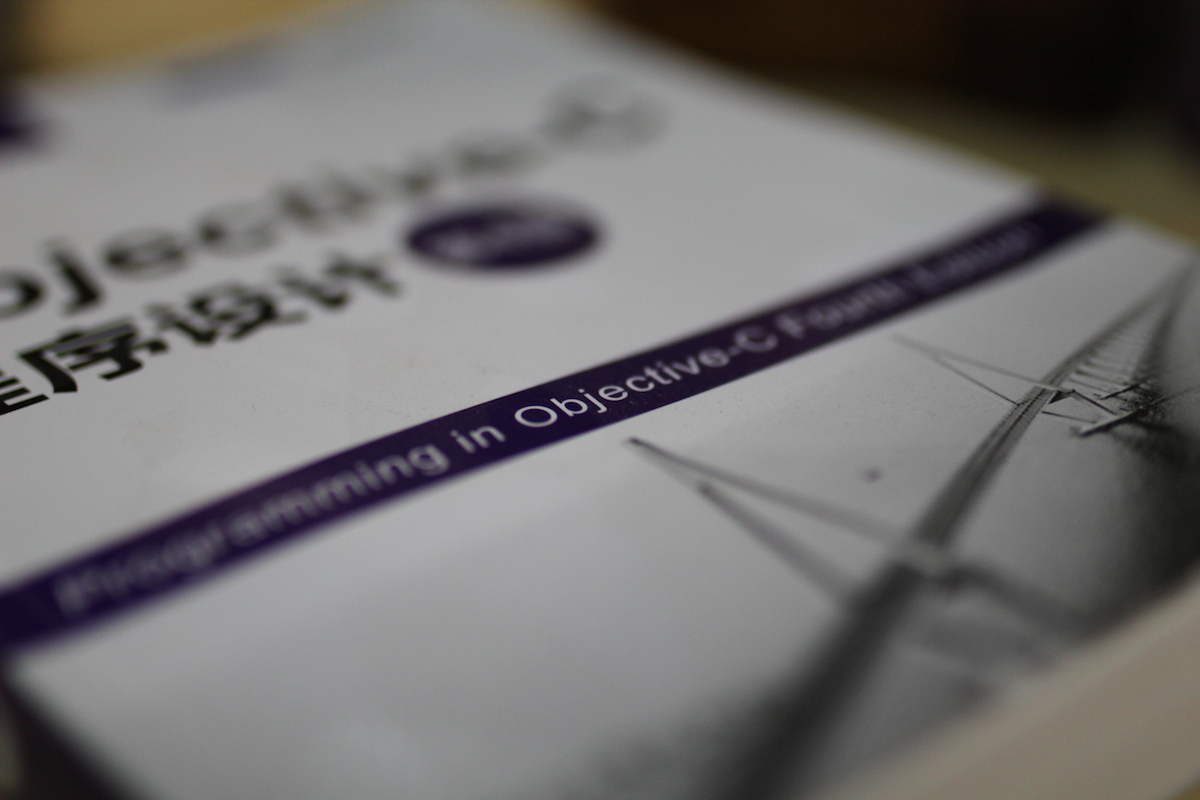
最后就给河马拍一张结束吧,这张是对到了绿豆眼的中间:

说了这么多,还是赶紧去学习吧……